Kysymys
Ongelma: Kuinka korjata Roblox-virhe 268?
Hei, en voi pelata peliä Roblox-virheen 268 vuoksi. Tämä tapahtuu joka kerta juuri ennen kuin aion liittyä peliin – minut potkitaan välittömästi. Auttakaa.
Ratkaistu vastaus
Käyttäjät ovat ilmoittaneet Roblox-virhekoodista 268 "Sinut on potkittu odottamattoman asiakaskäyttäytymisen vuoksi", minkä vuoksi he eivät voi liittyä mihinkään peleihin. Ongelma voi olla erityisen turhauttava, koska se vaikuttaa pelaajiin kaikilla saatavilla olevilla alustoilla, mukaan lukien Windows, Xbox ja Android. Tämän seurauksena käyttäjät eivät voi pelata peliä missään. Älä kuitenkaan huolehdi liikaa, sillä yritämme auttaa sinua korjaamaan Roblox-virhekoodin 268.
Roblox on yksi suosituimmista hiekkalaatikkopeleistä, jonka avulla pelaajat voivat luoda omia maailmojaan ja antaa muiden nauttia niistä. On sanomattakin selvää, että peli sai inspiraationsa toisesta erittäin suositusta luovasta pelistä, Minecraft, ja se on ollut erittäin menestynyt kaikin puolin – siitä nauttii yli 164 miljoonaa käyttäjää kuukausittain.[1]
Suosiosta huolimatta peli ei vältä ongelmia. Olemme aiemmin keskustelleet hyvin samankaltaisista virhekoodeista - 267 ja 277 jotka häiritsivät käyttäjien pelaamista ja estivät heitä liittymästä palvelimille. Roblox-virhekoodi 268 on yksi niistä virheistä, jotka saavat pelaajat katkaisemaan yhteyden heti, kun he yrittävät muodostaa yhteyden johonkin palvelimista.
Virhekoodin viesti kokonaisuudessaan kuuluu:
Yhteys katkaistu
Sinut on potkittu odottamattoman asiakkaan käyttäytymisen vuoksi.
(Virhekoodi: 268)
Kuten on selvää, tämä tapahtuu automaattisesti ja jotain, joka ei ole käyttäjän hallinnassa. Syitä tähän käytökseen voi olla monia, vaikka lähes aina on olemassa tapa korjata ongelma. Tämä ei kuitenkaan välttämättä ole niin helppoa, eikä edes aina mahdollista. Jos esimerkiksi Robloxin palvelimet ovat poissa ylläpidon tai muiden syiden vuoksi, saatat saada tämän virheilmoituksen.
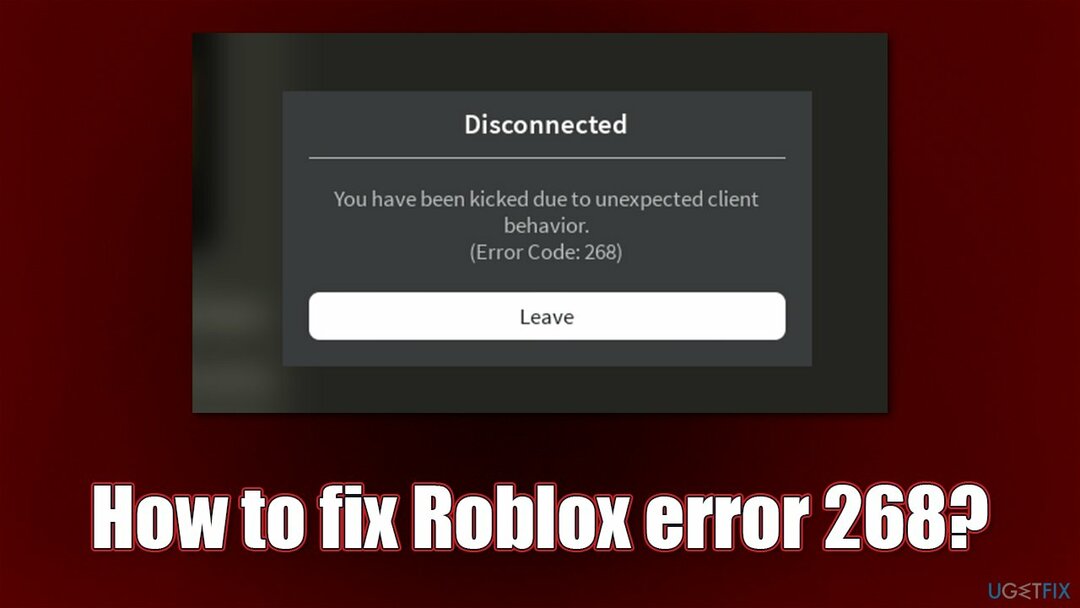
Siitä huolimatta järjestelmätiedostojen vioittuminen, kolmannen osapuolen ohjelmistot, pelin sisäisten huijausten/bottien käyttö voivat myös aiheuttaa asiakkaasi yhteyden katkeamisen. Siksi suosittelemme, että yrität ensin käyttää ReimageMac-pesukone X9 korjausohjelmisto, koska se saattaa pystyä ratkaisemaan ärsyttävän virheen automaattisesti puolestasi. Muussa tapauksessa jatka alla tarjoamillamme ratkaisuilla.
1. Poista kolmannen osapuolen tietoturvaohjelmisto
Vioittuneen järjestelmän korjaamiseksi sinun on ostettava lisensoitu versio Reimage Reimage.
Tietoturvaohjelmisto on erittäin hyödyllinen työkalu, joka auttaa käyttäjiä suojaamaan itseään haittaohjelmahyökkäyksiltä. Kolmannen osapuolen työkalujen tiedetään kuitenkin aiheuttavan joitain yhteysongelmia, kun jotkin palvelinyhteydet merkitään vahingossa turvattomiksi. Myös Windows-päivitysvirheet voivat johtua tästä käyttäytymisestä.
Jos käytät kolmannen osapuolen suojaussovellusta, sinun tulee yrittää poistaa se ja tarkistaa, että se pysäyttää Roblox-yhteyden katkeamisen.
- Tyyppi Ohjauspaneeli Windowsin haussa ja paina Tulla sisään
- Mene Ohjelmat > Poista asennus ohjelma
- Etsi suojaussovelluksesi luettelosta
- Napsauta hiiren kakkospainikkeella ja valitse Poista asennus
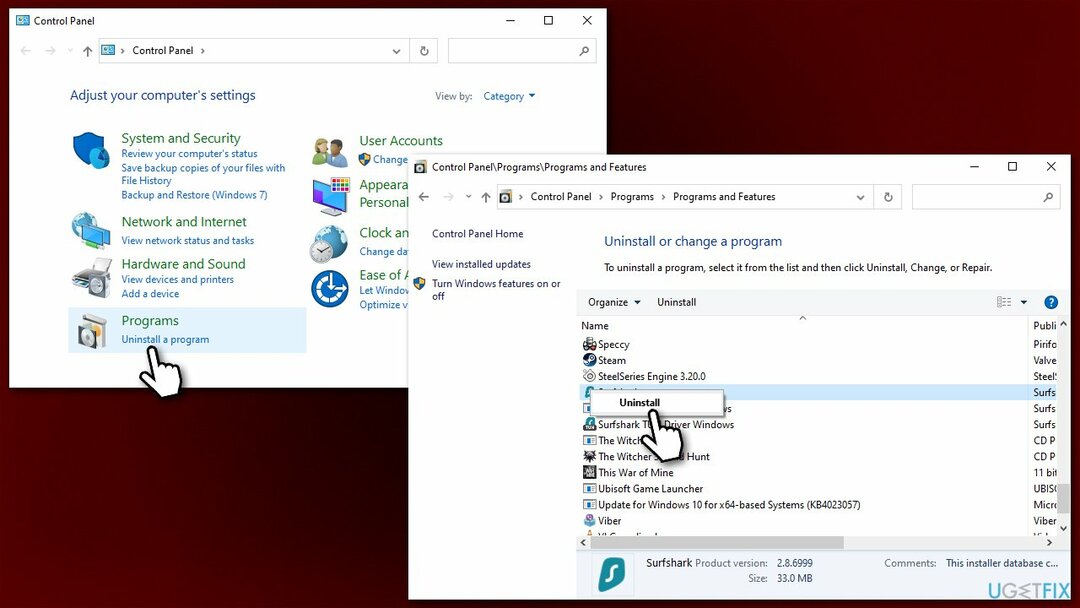
- Jatka näytön ohjeiden ja käynnistä uudelleen tietokoneellesi.
2. Käytä toista DNS: ää
Vioittuneen järjestelmän korjaamiseksi sinun on ostettava lisensoitu versio Reimage Reimage.
- Napsauta hiiren kakkospainikkeella alkaa ja valitse asetukset
- Mene Verkko ja Internet -osio
- Klikkaa Muuta sovittimen asetuksia
- Napsauta hiiren kakkospainikkeella Internet-yhteyttäsi ja valitse Ominaisuudet
- Klikkaus Internet-protokollan versio 4 (TCP/IPv4) kerran ja mene Ominaisuudet
- Valitse Käytä seuraavia DNS-palvelinosoitteita vaihtoehto ja aseta DNS Googlen:
Ensisijainen DNS-palvelin: 8.8.8.8
Vaihtoehtoinen DNS-palvelin: 8.8.4.4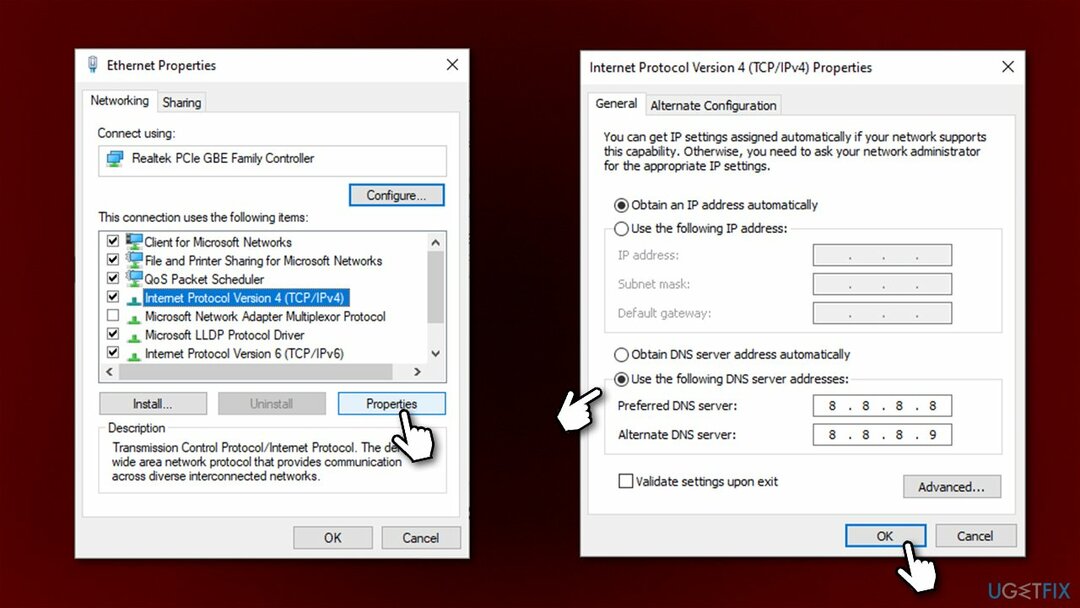
- Klikkaus OK.
3. Tarkista Roblox-palvelimen tila
Vioittuneen järjestelmän korjaamiseksi sinun on ostettava lisensoitu versio Reimage Reimage.
Huolto on normaali ja yleinen prosessi, joka tehdään (yleensä) viikoittain. Vaihtoehtoisesti mikä tahansa yritys voi kohdata ajoittain ongelmia palvelimien kanssa. Esimerkiksi DDoS[2] hyökkäykset palvelimia vastaan voivat estää käyttäjiä kirjautumasta Robloxiin ja aiheuttaa sen sijaan virheen. Teknisiä vaikeuksia, vaikka ne ovat harvinaisia, voi tapahtua kenelle tahansa suositulle pelikehittäjälle.
Siksi voit tarkistaa pelipalvelimen tilan verkkosivustoilta, kuten Alasilmaisin. Se raportoi, kuinka monella käyttäjällä on vaikeuksia muodostaa yhteyttä peliin tiettyinä aikaväleinä. Joten jos näet raporttien piikin, on todennäköistä, että palvelimilla on ongelmia, ja sinun tulee vain odottaa.
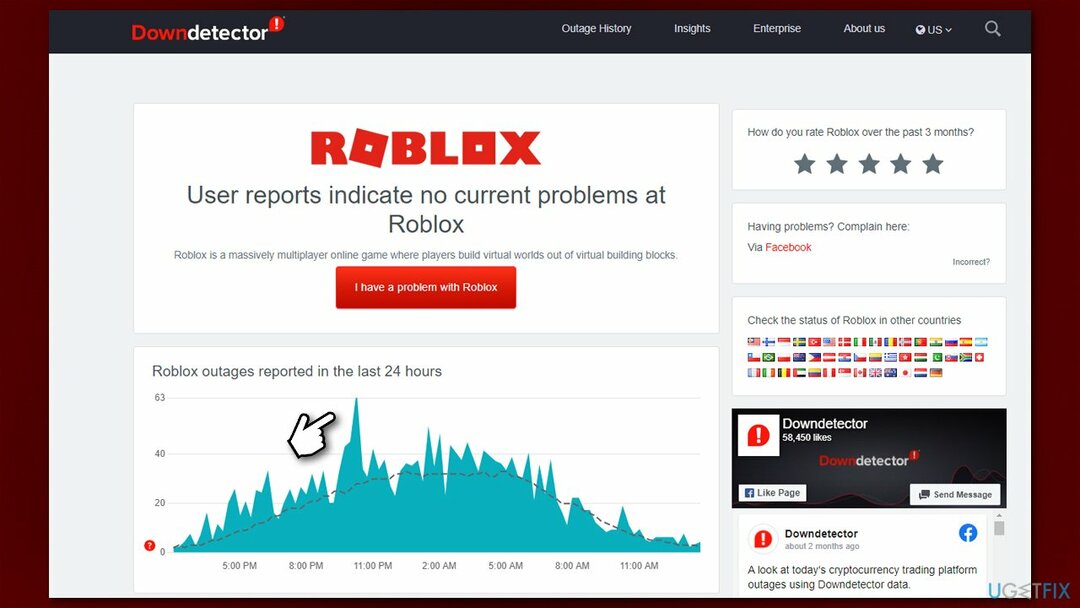
4. Nollaa Internet-yhteytesi
Vioittuneen järjestelmän korjaamiseksi sinun on ostettava lisensoitu versio Reimage Reimage.
- Tyyppi cmd Windowsin haussa
- Napsauta hiiren kakkospainikkeella Komentokehote ja valita Suorita järjestelmänvalvojana
- Kopioi ja liitä seuraavat komennot painamalla Tulla sisään joka kerta:
ipconfig /flushdns
ipconfig /registerdns
ipconfig /release
ipconfig /renew
netsh winsockin nollaus -
Uudelleenkäynnistää laitteesi.
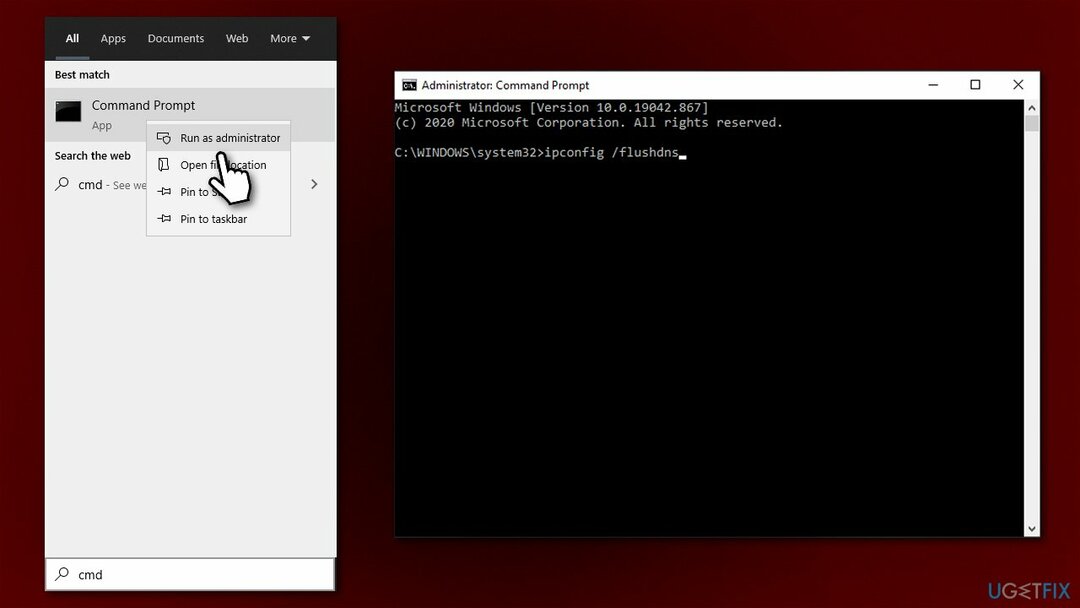
5. Poista botit/huijaukset
Vioittuneen järjestelmän korjaamiseksi sinun on ostettava lisensoitu versio Reimage Reimage.
Käyttämällä huijaustyökaluja et ainoastaan vaaranna järjestelmääsi vaarallisilla haittaohjelmilla,[3] mutta pilaat myös monien pelaajien hauskuuden. Pelien kehittäjät lähettävät usein korjaustiedostoja, jotka tarkistavat järjestelmän laittomasti käytettyjen robottien/huijausten varalta. Pidä pelaaminen reiluna, ja sinun tulee välttää yhteyden katkeamiseen liittyviä ongelmia tulevaisuudessa.
Jos haluat poistaa huijauksen, sinun tulee löytää se Ohjauspaneeli/Ohjelmat ja ominaisuudet -osiosta, kuten selitimme ensimmäisessä ratkaisussamme, ja poista se kuten mikä tahansa muu sovellus. On myös suositeltavaa suorittaa täydellinen järjestelmätarkistus haittaohjelmien torjuntaohjelmistolla.
6. Asenna peli uudelleen (Xbox One)
Vioittuneen järjestelmän korjaamiseksi sinun on ostettava lisensoitu versio Reimage Reimage.
- Käynnistä konsoli ja paina Xbox One -painike ohjaimen keskellä
- Valitse valikosta Pelit ja sovellukset
- Vieritä alas, kunnes löydät Roblox, valitse se ja paina alkaa
- Vuonna Hallitse peliä valikosta, valitse Poista kaikki
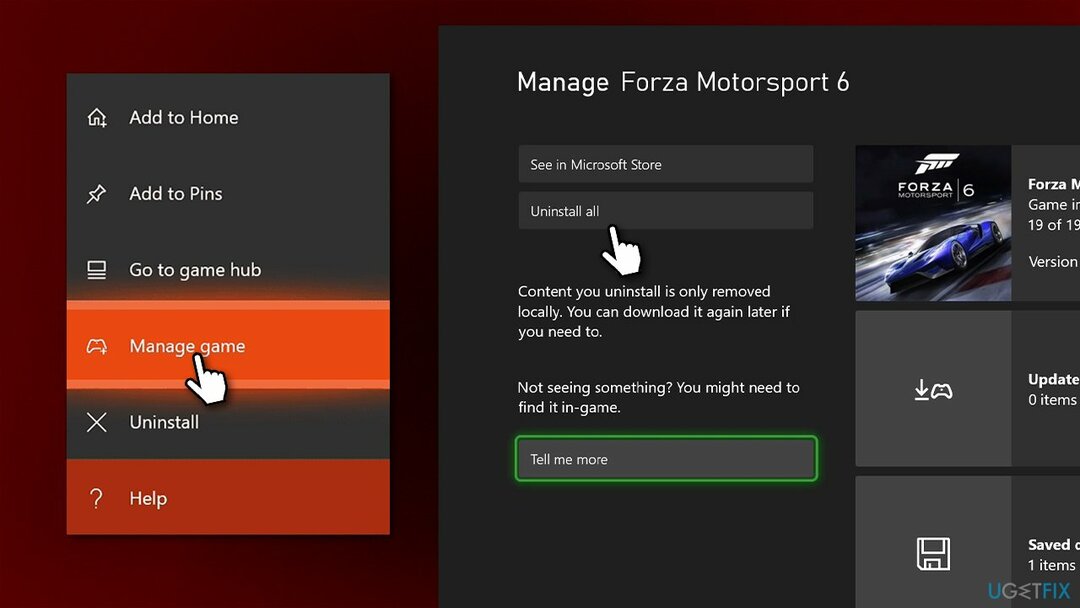
- Uudelleenkäynnistää Xbox ja asenna peli uudelleen.
8. Käytä sovelluksen MS Store -versiota
Vioittuneen järjestelmän korjaamiseksi sinun on ostettava lisensoitu versio Reimage Reimage.
Voit ladata eri version pelistä MS Storen kautta ja pelata sitä.
- Avata Microsoft Store
- Kirjoita Roblox hakuikkunassa ja paina Tulla sisään
- Valitse Roblox ja napsauta Asentaa tai Saada
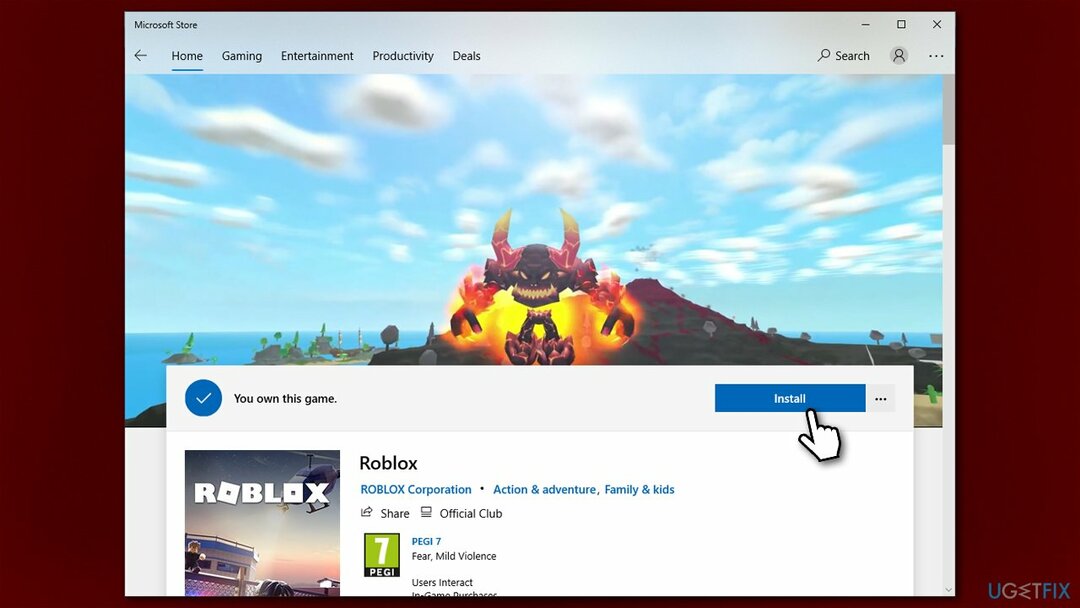
- Kun olet asentanut, voit napsauttaa pelata käynnistääksesi pelin
- Sinua pyydetään syöttämään kirjautumistietosi ensin.
Korjaa virheet automaattisesti
ugetfix.com-tiimi yrittää tehdä parhaansa auttaakseen käyttäjiä löytämään parhaat ratkaisut virheiden poistamiseen. Jos et halua kamppailla manuaalisten korjaustekniikoiden kanssa, käytä automaattista ohjelmistoa. Kaikki suositellut tuotteet ovat ammattilaistemme testaamia ja hyväksymiä. Alla on lueteltu työkalut, joita voit käyttää virheen korjaamiseen:
Tarjous
tee se nyt!
Lataa FixOnnellisuus
Takuu
tee se nyt!
Lataa FixOnnellisuus
Takuu
Jos et onnistunut korjaamaan virhettäsi Reimagen avulla, ota yhteyttä tukitiimiimme saadaksesi apua. Ole hyvä ja kerro meille kaikki tiedot, jotka mielestäsi meidän pitäisi tietää ongelmastasi.
Tämä patentoitu korjausprosessi käyttää 25 miljoonan komponentin tietokantaa, jotka voivat korvata käyttäjän tietokoneelta vaurioituneen tai puuttuvan tiedoston.
Vioittuneen järjestelmän korjaamiseksi sinun on ostettava lisensoitu versio Reimage haittaohjelmien poistotyökalu.

Pysyäksesi täysin nimettömänä ja estääksesi Internet-palveluntarjoajan ja hallitusta vakoilulta sinun pitäisi työllistää Yksityinen Internet-yhteys VPN. Sen avulla voit muodostaa yhteyden Internetiin samalla, kun olet täysin anonyymi salaamalla kaikki tiedot, estää jäljittäjät, mainokset ja haitallisen sisällön. Mikä tärkeintä, lopetat laittomat valvontatoimet, joita NSA ja muut valtion laitokset suorittavat selkäsi takana.
Odottamattomia tilanteita voi tapahtua milloin tahansa tietokoneen käytön aikana: se voi sammua sähkökatkon vuoksi, a Blue Screen of Death (BSoD) voi tapahtua tai satunnaisia Windows-päivityksiä voi tulla koneeseen, kun olit poissa muutamaksi pöytäkirja. Tämän seurauksena koulutehtäväsi, tärkeät asiakirjat ja muut tiedot saattavat kadota. Vastaanottaja toipua kadonneita tiedostoja, voit käyttää Data Recovery Pro – se etsii tiedostojen kopioita, jotka ovat edelleen saatavilla kiintolevylläsi, ja hakee ne nopeasti.